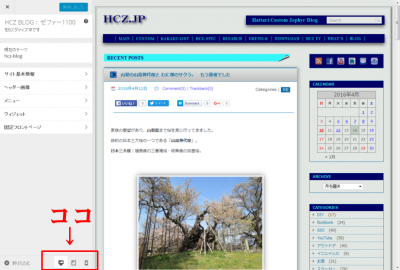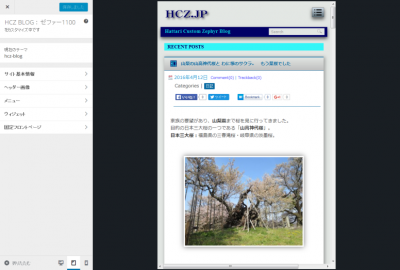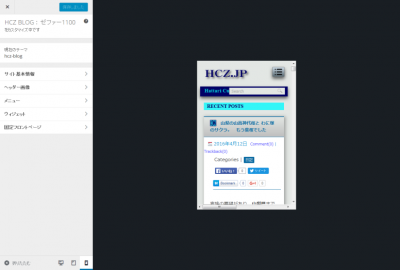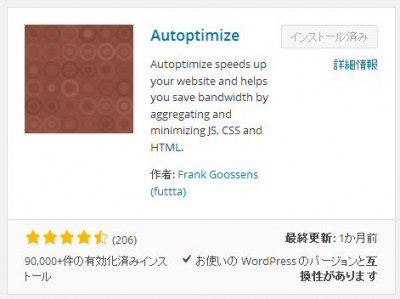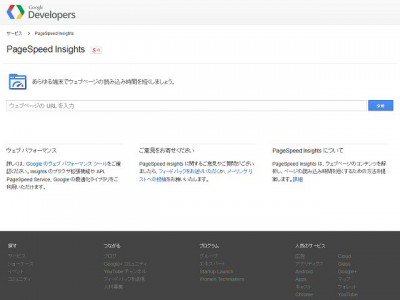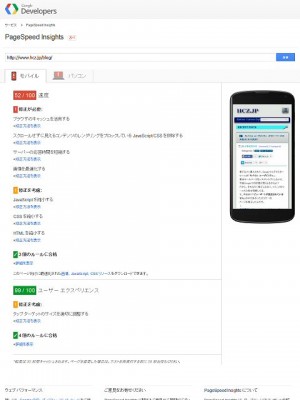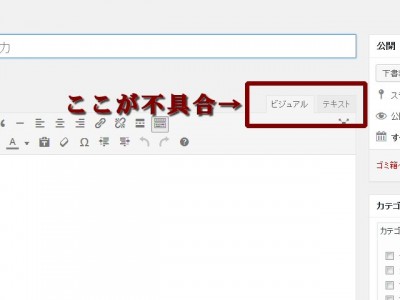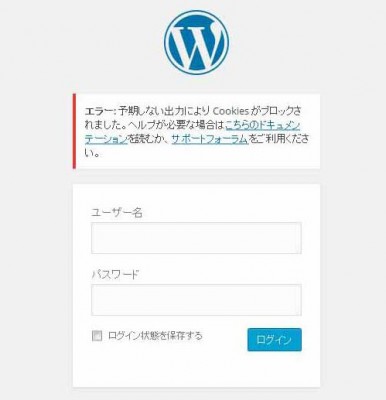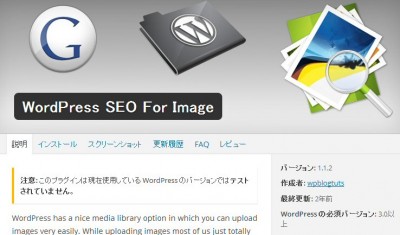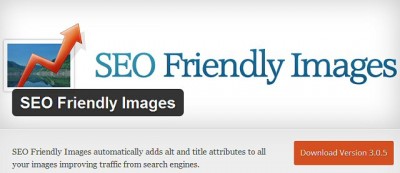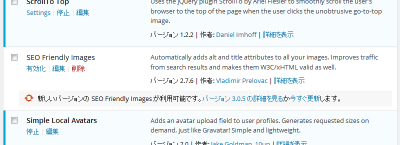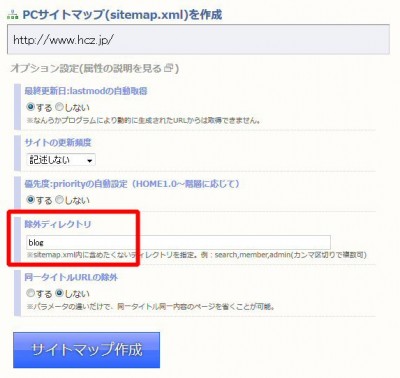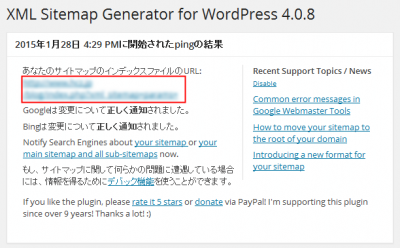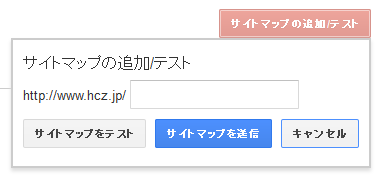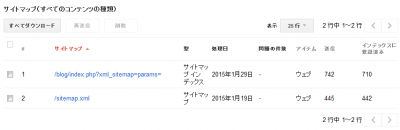WordPress4.5 に更新しました。編集とカスタマイズの改善点
2016年4月13日
Categories | ブログ(WordPress)
WordPress4.5がリリースされたので更新してみました。
編集とカスタマイズの改善がされたようです。
その中で私が注目したので、編集の改善では「書式のショートカット」。
カスタマイズの改善は「ライブレスポンシブビュー」。
■ 編集の改善:書式のショートカット
水平線と <code> が追加た。
半角でダッシュ3本(テンキーのマイナス)「—」を3回たたくと↓
↑横線 <hr> が自動に引ける。ただしWPは未だ「html5」には未対応なのがネック。
どう言うことかというと、テキスト入力で確認すると、<hr /> となる。
自作テーマは「html5」で作成しているので、構文上支障がでますね。
私的に、早いことWP本体をHTML5に対応してもらいたいです。
今後、水平線を頻繁に使いそうなので、スタイルシートに追記しておきました。
style.css
hr {
width: 80%;
height: 1px;
border: none;
border-top: 1px #096aa2 dashed;
}
■ カスタマイズの改善「ライブレスポンシブビュー」
ダッシューボード > 外観 > カスタマイズ で、テーマをレスポンシブ表示させる機能。
左下のアイコンをクリックすると、PC・タブレット・スマホと表示が切り替えられる。
タブレット表示
スマホ表示
フリーテーマを選ぶ時に役立ちそうですが、自作テーマはもうレスポンシブ化しているので、
使うことはなさそう。
しまい